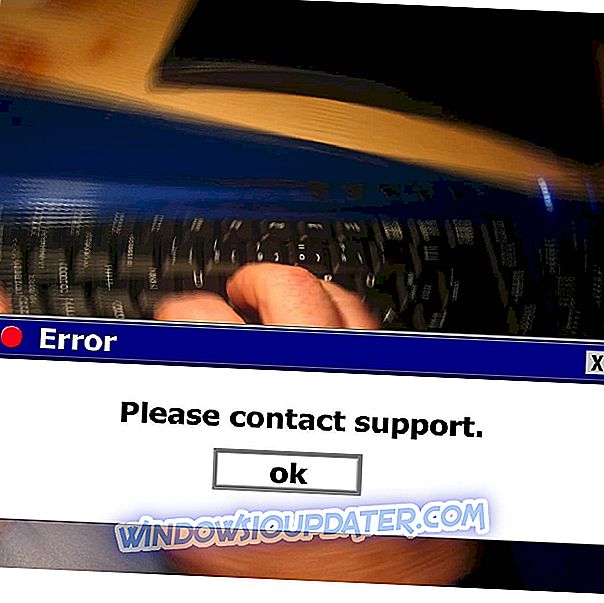VPN 연결에 항상 문제가 있습니다. 특히 Amazon Prime 및 기타 스트리밍 미디어 플레이어에서와 같이 영화 및 기타 채널과 같은 미디어를 스트리밍 할 때 특히 불편할뿐만 아니라 VPN을 계속 변경해야하는 경우 비용이 많이 듭니다.
Amazon Prime VPN이 작동하지 않을 때 발생하는 문제로는 끊김없는 연결 끊김, DNS 누출 및 프록시 또는 사용자 정보 등으로 인해 발생할 수있는 기타 오류가 있습니다.
이 기사에서는 Amazon Prime VPN이 작동하지 않을 때 발생할 수있는 가능한 원인이나 오류 및 이러한 문제를 해결하는 방법을 살펴 봅니다.
FIX : Amazon VPN이 작동하지 않습니다.
- 예비 수표
- VPN 앱 업데이트
- VPN 프로토콜 변경
- TLS 핸드 셰이크 및 네트워크 연결 문제
- 잘못된 시스템 날짜 및 시간
- IP 또는 호스트를 찾을 수 없음
- 라우팅 및 원격 액세스 서비스 설정
- VPN 변경
1. 예비 수표
- 다음 솔루션으로 진행하기 전에 다른 VPN에 연결되어 있지 않은지 확인하십시오. 따라서 Amazon Prime VPN을 사용하기 전에 실행중인 다른 VPN 프로그램을 닫고 싶을 수 있습니다.
- 또한 바이러스 백신이나 방화벽 소프트웨어가 연결 오류의 원인이 아닌지 확인해야합니다. 이러한 연결이 때때로 연결에 영향을주기 때문입니다. 이를 비활성화 한 다음 VPN에 다시 연결하여 Amazon Prime에 액세스하십시오. 비활성화가 도움이되는 경우 보안 소프트웨어를 다시 활성화하기 전에 VPN을 예외로 추가하십시오.
- VPN 연결을 끊고 정기적으로 웹 사이트에 액세스하여 인터넷 연결이 활성화되어 있는지 확인하십시오.
- 해당 지역에서 가장 가까운 서버 위치에 연결하십시오. 이것이 도움이된다면 처음에 연결을 시도한 서버 위치에 문제가 있습니다.
- DNS를 변경하거나 다른 네트워크로 전환하십시오. 공용 Wi-Fi 연결과 같은 다른 네트워크를 사용하여 연결 문제가 현재 인터넷 서비스에 있는지 확인할 수 있습니다.
2. VPN 앱 업데이트
이렇게하려면 VPN 계정에 로그인하여 VPN을 설정 한 다음 Windows와 같은 장치 플랫폼을 선택하고 Windows 용 VPN의 최신 버전을 다운로드하십시오. VPN 애플리케이션을 설정하고 연결하고 Amazon Prime으로 다시 작업하기 시작하는지 확인하십시오.
- 또한 읽으십시오 : 전용 IP 주소를 가진 PayPal를위한 6 개의 제일 VPN
3. VPN 프로토콜 변경
UDP 대신 TCP를 사용하면 VPN 연결이 더 잘 작동합니다. 장치는 VPN 프로토콜을 사용하여 VPN 서버에 연결합니다.이 프로토콜은 기본적으로 중동과 같은 일부 국가에서는 차단 된 UDP 프로토콜입니다. 프로토콜을 변경하는 방법은 다음과 같습니다.
- 최적의 성능을 위해 OpenVPN TCP를 먼저 선택하십시오.
- 다음에 L2TP를 선택하고 마지막으로 PPTP 프로토콜을 선택하십시오. 최소한의 보안으로 PPTP를 사용해야합니다.
- VPN 연결이 끊긴 상태에서 VPN 설정 창으로 이동하십시오.
- 프로토콜 탭에서 사용할 프로토콜을 선택하고 확인을 클릭하십시오.
VPN 변경과 관련하여 오류가보고되지 않은 주요 VPN 제공 업체 인 CyberGhost를 적극 권장하므로 연결 상태를 완화하고 보안을 강화할 수 있습니다. 공식 웹 페이지에서 CyberGhost (현재 77 % 할인) 를 받으십시오 .
4. TLS 핸드 셰이크 및 네트워크 연결 문제
TLS 핸드 셰이크 및 네트워크 연결과 관련된 오류가 발생하면 컴퓨터를 재부팅하고 VPN 연결을 다시 시작하십시오. 문제가 지속되면 프로토콜을 변경하거나 바이러스 백신 또는 방화벽 프로그램을 사용하지 않도록 설정하십시오.
VPN을 다시 시작한 후 서버 위치에 연결할 수 없으면 VPN을 다시 설치하고 설치 프로그램을 다시 실행하십시오. Amazon Prime VPN이 작동하지 않는 문제가 계속 발생하면 재부팅 후 다시 설치 한 후 연결 로그에 RasDialException이 나타나는지 확인한 다음 연결 로그에 Winsock을 다시 설정하십시오.
- 또한 읽으 : Windows 용 ExpressVPN에서 '예기치 않은 오류'를 수정하는 방법
5. 잘못된 시스템 날짜 및 시간
VPN으로 Amazon Prime에 연결할 수없는 경우 시스템의 날짜와 시간을 확인하고 올바른지 확인하십시오. 틀린 경우 다음을 수행하십시오.
- 작업 표시 줄의 날짜 및 시간 표시 를 마우스 오른쪽 단추로 클릭하십시오.
- 날짜 및 시간 설정 조정을 클릭하십시오.
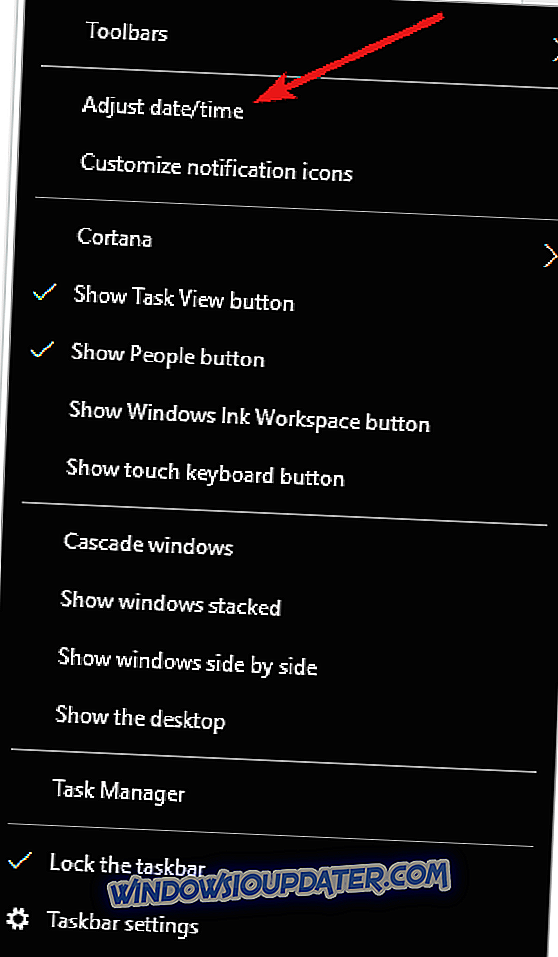
- 날짜 및 시간 탭을 클릭하십시오.
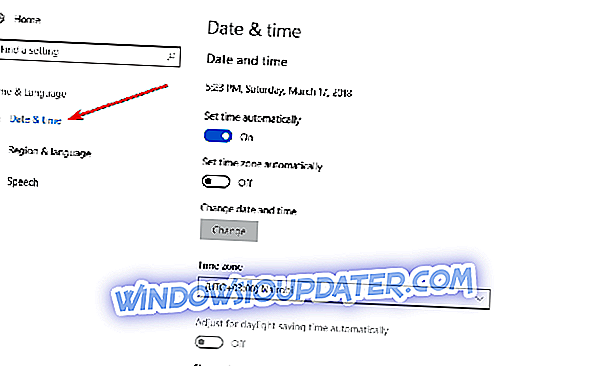
- 슬라이드하여 시간을 자동으로 설정 해제 한 다음 날짜 및 시간 변경 에서 변경을 클릭 하십시오 . 메시지가 나타나면 암호를 입력하십시오.
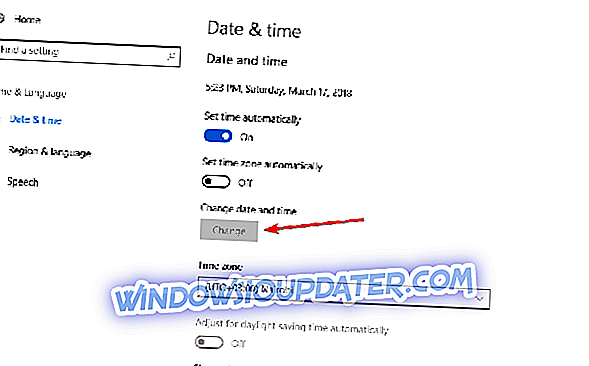
- 시간대를 변경해야하는 경우 시간대 변경 ...을 클릭하고 드롭 다운 목록에서 현재 시간대를 선택하십시오.
- 확인을 클릭하십시오.
- VPN을 다시 시작하고 서버 위치에 연결하십시오. 다시 시작한 후에 연결할 수 없으면 설치 프로그램을 다시 한 번 실행하여 VPN을 다시 설치하십시오.
6. IP 또는 호스트를 찾을 수 없습니다.
요청 된 이름이 유효하지만 IP 주소가 없거나 호스트를 찾을 수 없으므로 오류가 발생하는 경우 인터넷에 연결되어 있는지 확인하십시오. 온라인 상태가되기 전에 수동으로 DSL 연결을 활성화해야하는 경우 VPN에 연결하기 전에 DSL 지침을 참조하십시오. VPN은 인터넷 연결을 대체하지 않습니다.
Amazon Prime VPN이 여전히 작동하지 않는 경우 VPN에 다시 연결하려고 시도하면 ISP가 VPN의 DNS 서버에 대한 액세스를 차단할 수 있으므로 아래와 같이 DNS 서버를 수동으로 설정해야합니다.
- 또한 읽으십시오 : 지금 TV가 무제한 TV 프로그램을 즐길 수있는 최상의 VPN 6
1 단계 : 네트워크 연결 설정 열기
- 시작을 마우스 오른쪽 버튼으로 클릭하고 실행을 선택 하십시오.

- ncpa를 입력 하십시오. cpl 을 클릭하고 확인을 클릭하십시오.
- 네트워크 연결 창에서 일반 연결 (LAN 또는 무선 네트워크 연결)을 찾습니다.
- 연결을 마우스 오른쪽 단추로 클릭하고 속성을 선택하십시오.
2 단계 : DNS 서버 주소 설정
- 인터넷 프로토콜 버전 4 (IPv4) 또는 인터넷 프로토콜
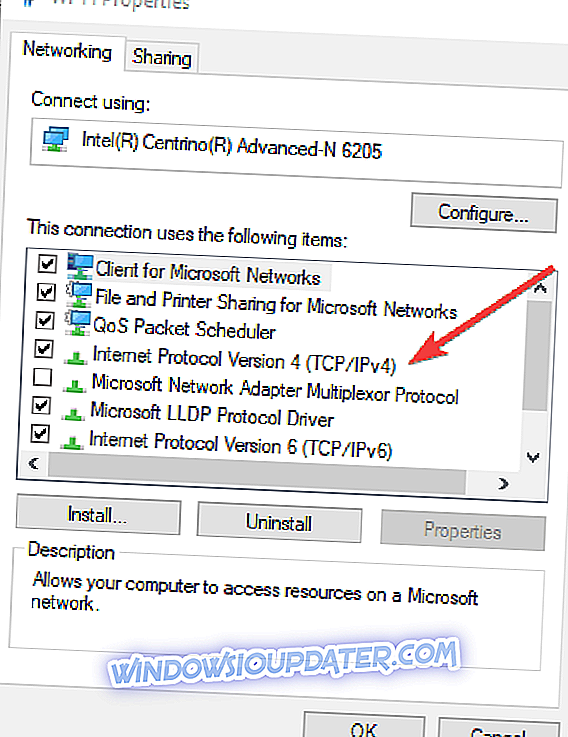
- 다음 DNS 서버 주소 사용을 선택 하십시오.
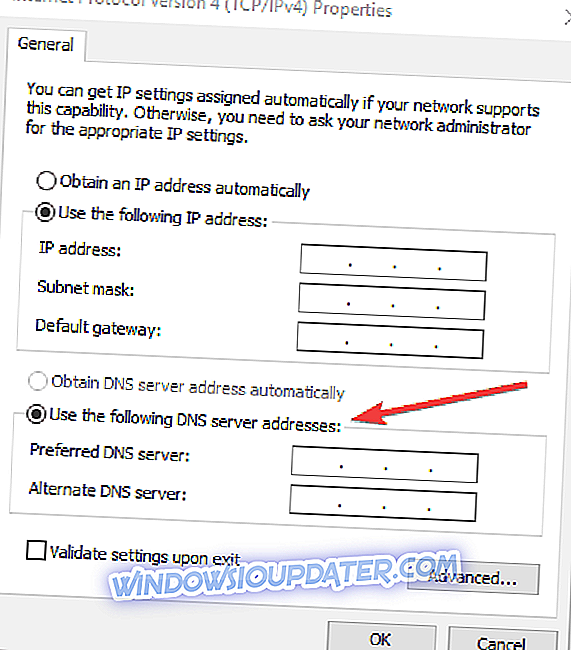
- 다음 Google DNS 서버 주소를 입력하십시오 : 기본 설정 DNS 서버 8.8.8.8 대체 DNS 서버 8.8.4.4
- Google DNS가 차단 된 경우 다음을 시도하십시오. Neustar DNS Advantage ( 156.154.70.1 및 156.154.71.1 )를 입력하고 OK를 누르면 Level3 DNS ( 4.2.2.1 및 4.2.2.2)를 입력하고 OK를 누릅니다.
- VPN의 DNS 서버용으로 컴퓨터를 구성했으면 이전 DNS 항목을 플러시합니다
7. 라우팅 및 원격 액세스 서비스 설정
요소를 찾을 수없는 경우 다음을 수행하여 라우팅 및 원격 액세스 서비스를 설정해야합니다.
- 시작을 마우스 오른쪽 버튼으로 클릭하고 실행을 선택 하십시오.

- services.msc 를 입력하고 확인을 클릭하십시오.
- 서비스 목록에서 라우팅 및 원격 액세스를 찾습니다.
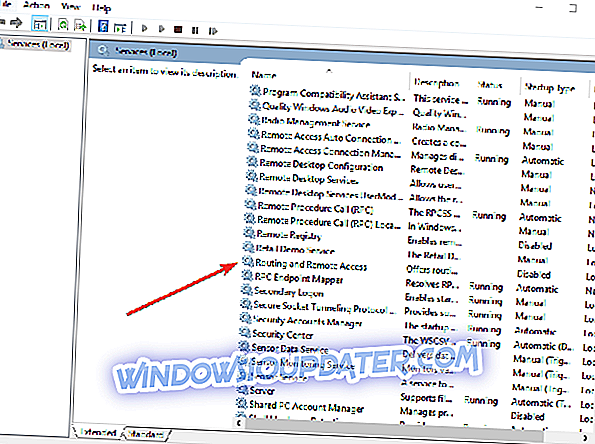
- 라우팅 및 원격 액세스에 대한 현재 작업이 중지되었는지 확인하거나 항목을 클릭하고 상단 메뉴 표시 줄에서 중지 아이콘을 선택하여 중지하십시오.
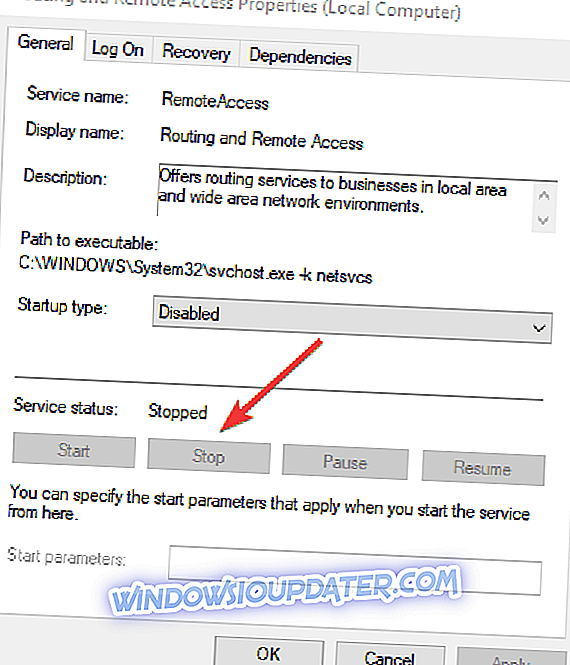
- 더블 클릭 라우팅 및 원격 액세스
- 라우팅 및 원격 액세스 속성 메뉴에서 시작 유형 을 수동으로 설정하고 확인을 클릭하여 변경 내용을 저장합니다.
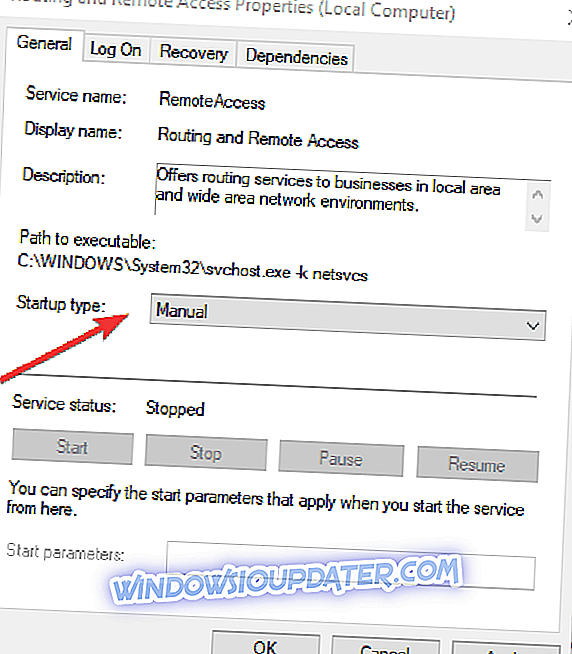
- VPN을 다시 시작하고 서버 위치에 연결하십시오. Amazon Prime VPN이 여전히 작동하지 않으면 VPN 프로토콜을 변경하고 다시 연결하십시오.
또한 읽기 : 수정 : Windows 10에서 VPN 오류
8. VPN 변경
현재 VPN이 Amazon Prime과 작동하지 않고 문제를 해결할 수있는 모든 방법을 시도했지만 변경되지 않으면 Amazon Prime의 무료 VPN 중 가장 좋은 CyberGhost 또는 Hotspot Shield를 사용해보십시오 .
CyberGhost 는 256 비트 암호화 기술과 함께 사용 가능한 최고의 암호화를 사용하여 다중 플랫폼 개인 정보 보호 솔루션에서 개인 정보를 보호하고 IP는 숨겨져 있으며 공공 장소에 있다면 Wi-Fi 보호를받습니다.
또한 인터넷 활동을 추적하지 않는 엄격한 로그 정책이 없으며 노트북 및 기타 장치를위한 멀티 플랫폼 응용 프로그램, 대화 보안 및 가장 인기있는 30 개 이상의 국가에서 1000 개 이상의 VPN 서버에 액세스 할 수 있습니다.
이 VPN을 사용하면 Amazon Prime에서 지리적으로 제한된 컨텐츠에 액세스하고, 모든 장치를 보호하고, 광고 및 맬웨어를 차단하고, VPN에서 얻을 수있는 가능한 최고 속도로 스트리밍 할 수 있습니다.
- 또한 읽으십시오 : 인터넷에 추적을 피하기 위하여 Duckduckgo와 CyberGhost를 사용하십시오
핫스팟 쉴드
이것은 OpenVPN, AES-256 암호화 및 제로 로그 정책을 제공하는 미국 기반의 VPN입니다. Amazon Prime에서이 기능을 사용하면 얻게되는 이점 중 일부는 무료 및 개방형 비디오 스트리밍, 인터넷 및 다른 사이트 간의 소셜 네트워크 액세스에 대한 안전하고 개인적인 액세스를 포함합니다.
핫스팟 쉴드 (Hotspot Shield)는 세계 최대의 보안 회사 중 70 %가 통합 한 특허 프로토콜을 보유하고 있으며 전 세계적으로 수천 개의 서버로 성능을 선도합니다. 귀하의 신원을 보호하고 귀하의 데이터를 암호화합니다. 또한 즐겨 찾는 앱 및 사이트 어디서나 안전하게 액세스 할 수 있습니다.
- 공식 웹 사이트에서 핫스팟 실드를 가져 오십시오.
이러한 솔루션 중 하나라도 Amazon Prime VPN이 작동하지 않는 문제를 해결하는 데 도움이되는지 알려면 아래 섹션에 의견을 남겨주십시오.
entity! = currentEntity) : currentEntities.concat (currentEntity) ">관련 기사
{{l10n}}
- {{#데이터}}
- {{상표}} {{/데이터}}